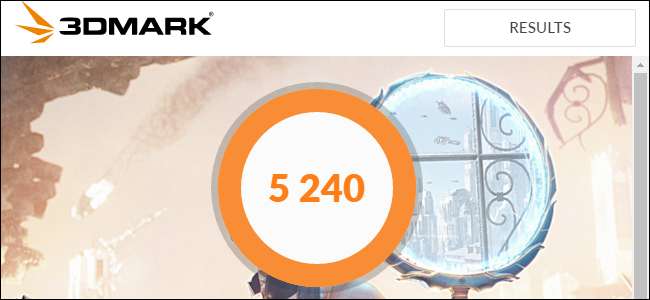
בין אם אתה overclocking במחשב שלך, משווה בין מערכות שונות או סתם מתרברב בחומרה שלך, אמת מידה מכמתת את ביצועי המחשב שלך. ל- Windows מערכת אקולוגית גדולה של יישומי benchmarking שימושיים, ורבים מהם בחינם.
לפני ביצוע כל אמת מידה, וודא ששום דבר אחר אינו פועל במחשב שלך. אם אפליקציה מתרסקת ברקע, היא תאט את אמת המידה ותטות את התוצאות. ותכנן להריץ את אמות המידה שלך כאשר לא תזדקק למחשב האישי שלך לזמן מה, מכיוון שחלק מהכלים הללו יכולים לקחת זמן מה להריץ את הבדיקות שלהם. אנו נודיע לך כמה זמן אתה יכול לצפות שכל כלי ייקח.
בדוק את הלחץ והתאם את המעבד שלך עם Prime95
Prime95 הוא מבחן מאמץ ומעבד וכלי ביצועים פופולרי בקרב אובר-קלוקרים. זה חלק מפרויקט מחשוב מבוזר למציאת מספרים ראשוניים של מרסן, אך הוא כולל מצבי בדיקת עינויים ומבחני אמת. זו אפליקציה ישנה יותר, אך תעבוד כמעט עם כל גרסת Windows - החל מ XP עד 10.
קָשׁוּר: מהי אפליקציה "ניידת" ומדוע היא משנה?
Prime95 הוא גם א אפליקציה ניידת , כך שלא תצטרכו להתקין אותו. רַק הורד את קובץ ZIP95 , לחלץ אותו ולהפעיל את Prime95.exe. כאשר הוא מבקש, לחץ על כפתור "רק בדיקת לחץ" כדי לדלג על יצירת חשבון.
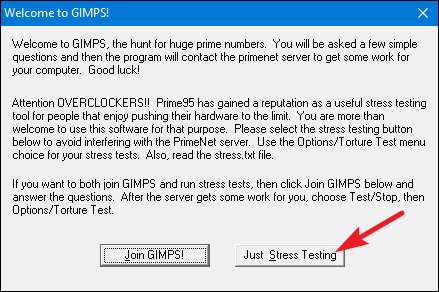
Prime95 מציע לבצע בדיקת עינויים מייד. מבחן העינויים אידיאלי לבדיקת היציבות ותפוקת החום של המעבד שלך, והוא שימושי במיוחד אם עברת אותו יתר על המידה. אם ברצונך לבצע בדיקת עינויים, המשך ולחץ על כפתור "אישור". שים לב שבדיקת העינויים יכולה לקחת לא מעט זמן לרוץ. אם אתה רק רוצה לבצע אמת מידה במקום זאת, לחץ על כפתור "ביטול".
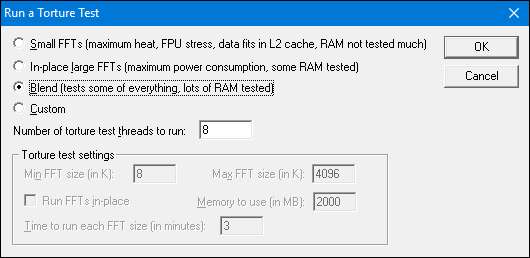
בין אם רציתם או ביטלתם את מבחן העינויים, תוכלו להריץ אמת מידה על ידי פתיחת תפריט "אפשרויות" ואז לחיצה על האפשרות "מידוד".
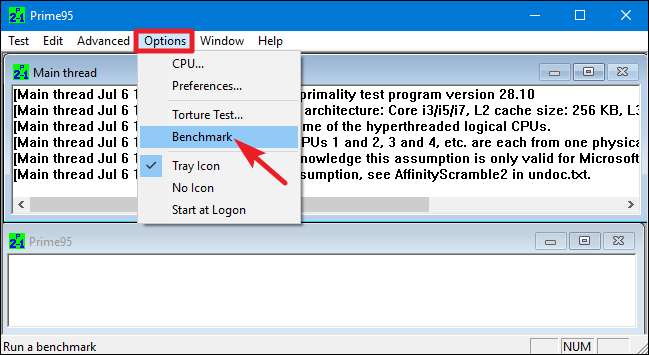
תוצאות מידוד נמדדות בזמן, כאשר הערכים הנמוכים מהירים יותר, ולכן טובים יותר.

קָשׁוּר: יסודות המעבד: הסברים על מספר מעבדים, ליבות והיבר-הברגה
Prime95 יכול לקחת זמן עד לסיום, במיוחד אם אתה בודק a מעבד מרובה הליכי עם מספר ליבות מכיוון שהוא צריך לעבור כמה תמורות בדיקה שונות. במערכת הבדיקה שלנו זה לקח בערך 10 דקות.
אם אתה בודק מערכת שעון-יתר, השווה את תוצאות מדד ה- Prime95 לפני ואחרי השעון כדי לראות את ההבדל בביצועים. תוכל גם להשוות את תוצאות המבחן שלך למחשבים אחרים באתר פריים 95 .
בצע מדד All-In-One עם Novabench
Novabench היא חבילת ביצוע ביצועים עם מידות מעבד, GPU, RAM ודיסק מהירות דיסק. שלא כמו סוויטות ביצועים עם All-in-One עבור Windows, Novabench היא לגמרי בחינם. זה לא ניסיון ואין גרסה בתשלום עם תכונות נוספות שהיא מנסה למכור לך. Novabench עובד עם Windows 7 עד 10.
לאחר שהורדת והתקנת Novabench, המשך והפעל אותו. תראה חלון פשוט שבו תוכל פשוט ללחוץ על כפתור "התחל בדיקות מידוד" כדי להתחיל. אתה יכול גם להשתמש בתפריט "בדיקות" אם ברצונך לבחור אילו מבחנים לרוץ, אך לדוגמא, אנו הולכים להפעיל את כולם.
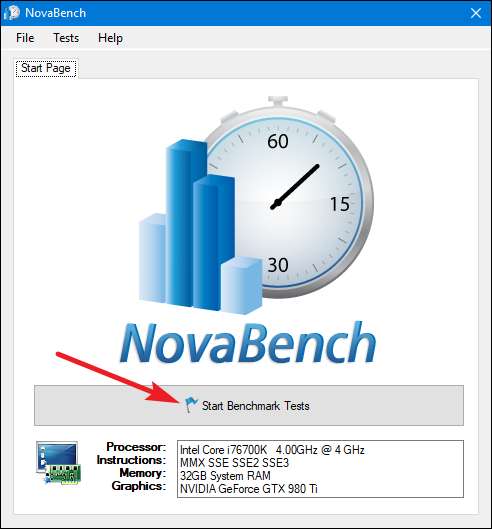
תהליך המבחן של Novabench מהיר יותר מסוויטות ביצועים מלאות רבות אחרות. זה לקח בערך דקה במערכת הבדיקות שלנו, בעוד שסוויטות אמת מידה אחרות ארכו משמעותית.

לאחר סיום הבדיקה, NovaBench מציגה ציון NovaBench לכל אורכו - שם הוא טוב יותר - והוא מראה גם את התוצאות של כל אמת מידה. לחץ על הלחצן "השווה תוצאות מקוונות" כדי לבדוק כיצד הציון שלך מסתדר לעומת מחשבים אחרים אתר NovaBench .
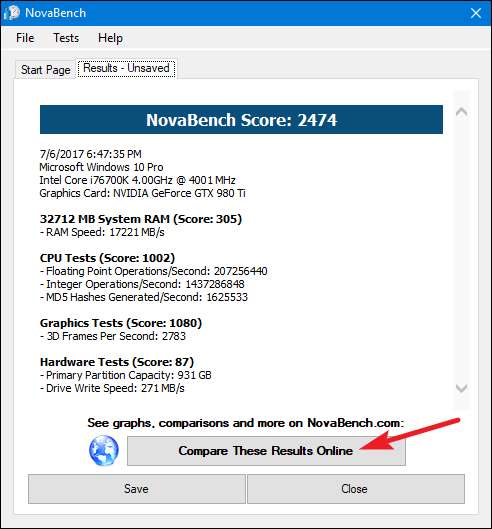
אתה יכול גם לשמור את התוצאות שלך להשוואה מאוחרת יותר, וזה שימושי אם אתה משווה שינויים בהתקנה שלך כמו אוברקלוק או החלפת כרטיסי גרפיקה.
בדוק את ביצועי המשחק עם 3DMark
NovaBench עושה מדד תלת מימד פשוט, אך תרצה כלי ייעודי לתלת מימד לדיווח אינטנסיבי יותר על ביצועי משחקי המחשב. Futuremark's חסר לך הוא כנראה הפופולרי ביותר. המהדורה החינמית ככל הנראה תעשה את מה שרוב האנשים צריכים. המהדורה המתקדמת ($ 29.99) פותחת כמה בדיקות מאמץ נוספות, גרפי תוצאות מהודרים יותר ויכולת לבדוק מערכות עם מספר GPUs.
שימו לב שאפילו המהדורה החינמית היא הורדה כבדה - במשקל של כמעט 4 ג'יגה-בתים.
לאחר ההורדה והתקנה, המשך והפעל את 3DMark. בדף הבית, לחץ על כפתור "הפעל" כדי לבצע אמות מידה עם המחשב האישי שלך. המדד שתראה ישתנה בהתאם לגירסת Windows ו- DirectX שאתה מריץ. עבור מחשבי Windows 10, מדד ברירת המחדל הוא "מרגל זמן".
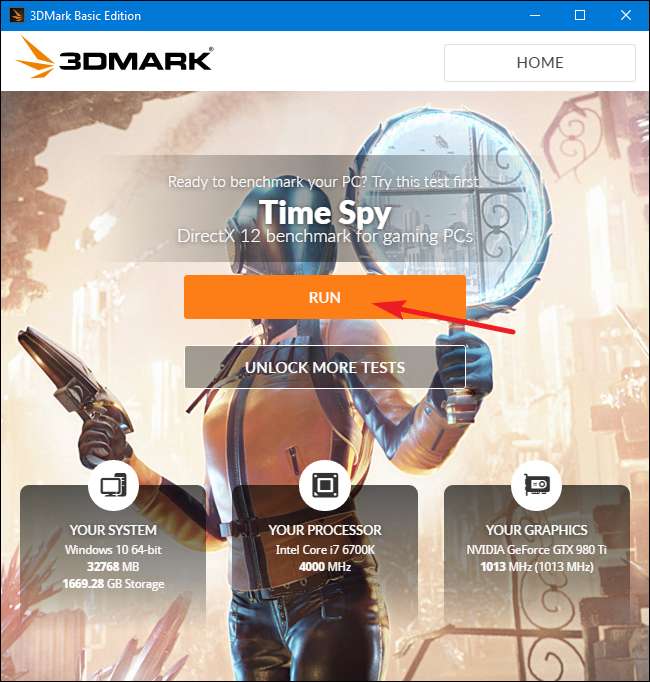
המבחנים של 3DMark פועלים במצב מסך מלא ומעבירים את סוגי הסצנות שהייתם מוצאים במשחקים - רק שהם אינם אינטראקטיביים. צפו להשקיע כ 10-15 דקות. לאחר שתסיים, תקבל ציון ביצועים מרוכב, כמו גם ציונים נפרדים עבור ה- GPU שלך (חומרת גרפיקה) והמעבד שלך. ציונים גבוהים יותר טובים, ואתה יכול ללחוץ על כפתור "השווה תוצאות מקוונות" כדי לראות כיצד אתה מסתדר מול מערכות מדורגות אחרות.
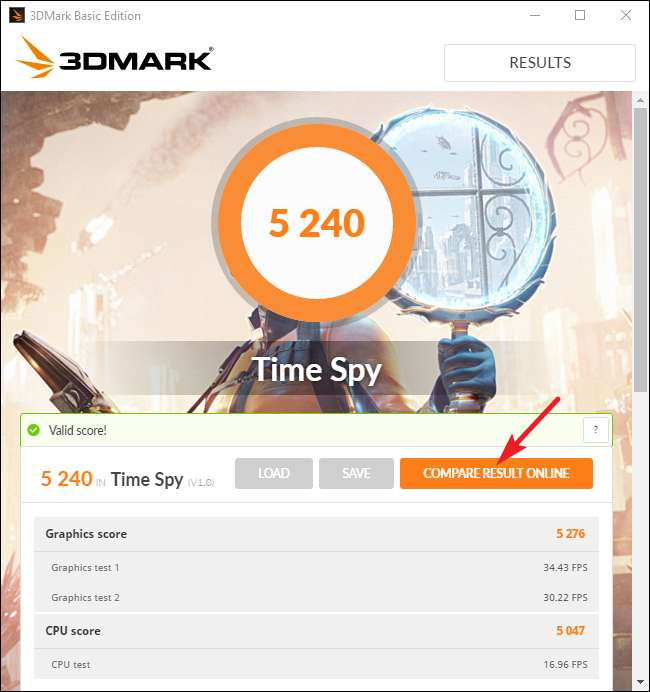
ואם ברצונך להריץ מידות אחרות, פשוט לחץ על כפתור "דף הבית" בפינה הימנית העליונה, בחר "Benchmarks" מהתפריט הנפתח ואז גלול מטה לרשימת מבחני ביצועים זמינים.
בדוק את ביצועי המחשב מסביב עם PCMark
PCMark פותחה גם על ידי Futuremark, אותה חברה שמפתחת 3DMark. PCMark מתמקדת בביצועי שימוש בכל המחשבים במקום בביצועי משחק בתלת מימד. המהדורה הבסיסית החינמית כוללת קבוצת משנה קטנה של המבחנים הזמינים, אך היא עדיין יכולה להיות שימושית. יש כמה מהדורות זמינות, ובהן אתה משתמש תלוי בגירסת Windows שאתה מפעיל:
- השתמש ב- PCMark 10 למחשבים הפועלים עם Windows 10.
- השתמש ב- PCMark 8 למחשבים עם Windows 8.
- השתמש ב- PCMark 7 למחשבים שמריצים את Windows 7.
וכמו ב- 3DMark, ניתן להשיג כל גרסה של PCMark כמהדורה בסיסית, חינם או מהדורה מתקדמת בתשלום ($ 29.99). הגרסה החינמית כוללת השמעת וידאו, גלישה באינטרנט, מניפולציות בתמונות ואחסון, כמו גם כמה גרפי תלת מימד וביצועי משחקים. הגרסה בתשלום אכן מוסיפה אמות מידה נוספות וגרפי תוצאות תמציתיים יותר.
הגרסה החינמית של PCMark 10 שוקלת כ -2 GB, לכן היכונו להורדה גדולה.
לאחר הורדת ההתקנה הרצויה והתקנתה, המשך והפעל את PCMark. אנו נשתמש כאן ב- PCMark 10, אך רוב האפשרויות יהיו דומות בגרסאות אחרות. בדף "דף הבית" לחץ על כפתור "הפעל" כדי להתחיל במבחן הביצועים.

יכול להימשך זמן מה עד שהמדד מסתיים - כמעט 15 דקות במערכת הבדיקות שלנו. PCMark מראה לך את התקדמות הבדיקות בתחתית המסך, ותראה חלונות נוספים צצים בזמן שהוא בודק השמעת וידאו וגרפיקה. כשתסיים, תראה את התוצאות וכרגיל, ציונים גבוהים יותר טובים.
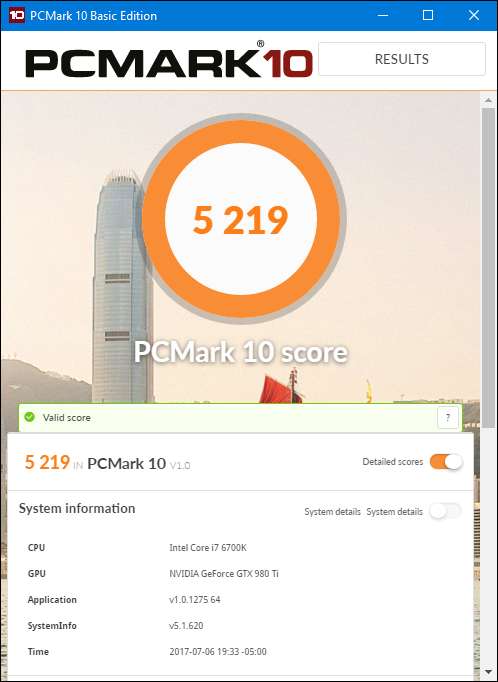
גלול מעט למטה בחלון ותוכל ללחוץ על כפתור "צפה באופן מקוון" כדי לראות כיצד הציונים שלך מסתדרים עם מערכות מידוד אחרות.
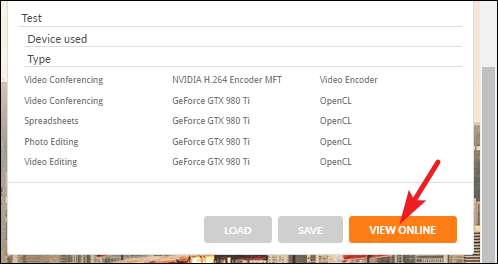
יתכן שייקח זמן מה לביצוע המדד. לאחר שתעשה זאת, תראה מידע מפורט על תוצאות המבחן שלך באתר Futuremark. כמו ב- 3DMark של Futuremark, ציונים גבוהים יותר טובים.
קבל מבט מעוגל היטב על ביצועים עם SiSoftware Sandra
תוכנת SiSoftware סנדרה היא כלי מידע פופולרי נוסף למערכת הכולל כלי עזר למבחני ביצוע. SiSoftware מציעה גרסאות בתשלום, אך הגרסה החינמית מכילה את אמות המידה הדרושות לך. מדד הציון הכללי הוא שימושי ביותר להשגת מבט מעוגל על ביצועי המערכת שלך, אך תוכל גם לבצע בדיקות בודדות. תוכלו למצוא בדיקות אישיות לדברים כמו ביצועי מכונות וירטואליות, ניהול צריכת חשמל במעבד, רשת, זיכרון והתקני אחסון.
לאחר ההורדה והתקנה של סנדרה, המשך והפעל אותה. בחלון הראשי, עבור לכרטיסייה "מידות" ואז לחץ פעמיים על האפשרות "ציון כולל". לחלופין, תוכלו להריץ מבחני ביצועים עם רכיבים ספציפיים.
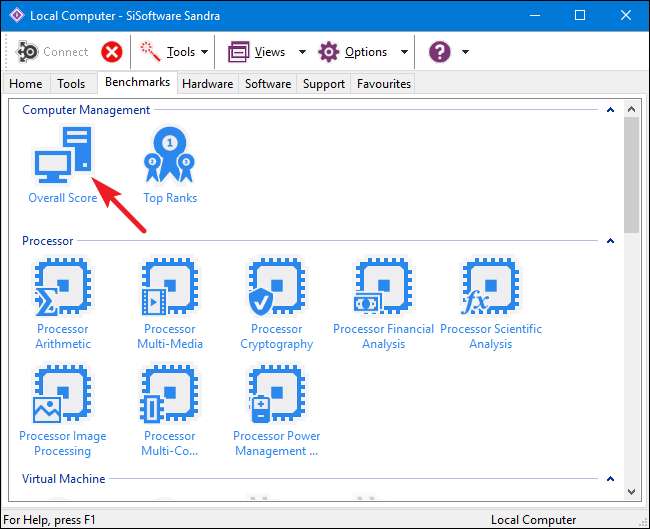
מדד הציון הכללי כולל מדדי ביצועים עבור המעבד, ה- GPU, רוחב הפס של הזיכרון וביצועי מערכת הקבצים. וודא כי האפשרות "רענן את התוצאות על ידי הפעלת כל המדדים" נבחרה, ואז לחץ על "אישור" (כפתור סימן הביקורת) להפעלת הבדיקות.
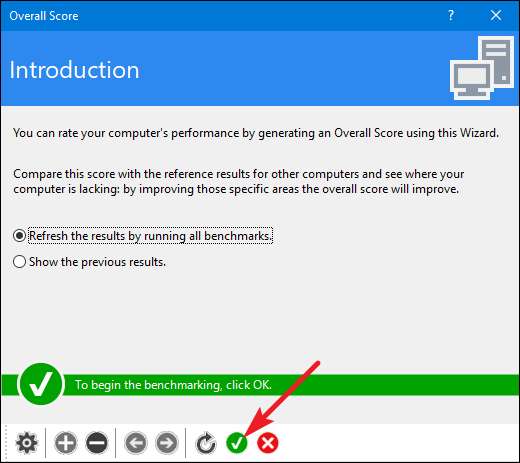
סיסופט מציעה גם את האפשרות להתאים אישית את מנועי הדירוג שלך, וזה בחינם אך מחייב אותך להירשם באמצעות דוא"ל. אם אתה מעדיף לא לעשות זאת, תוכל פשוט ללחוץ על כפתור "ביטול" כדי להתחיל במבחני המידה.
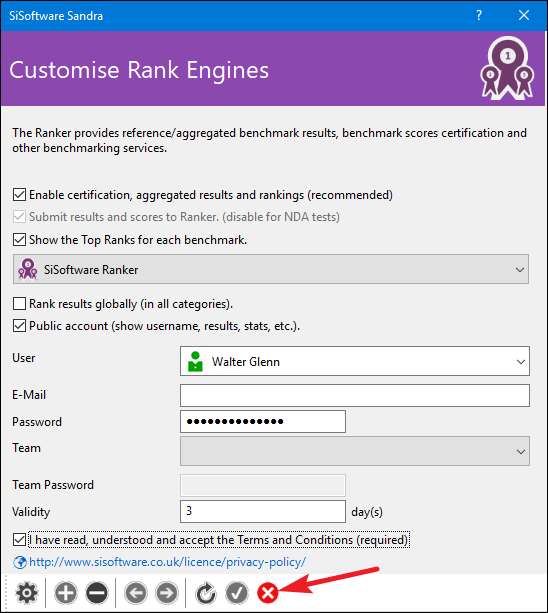
אזהרה הוגנת: סנדרה מנהלת מערך בדיקות די אינטנסיבי וזה יכול לקחת זמן - כמעט שעה במערכת הבדיקות שלנו. במהלך הבדיקה, לא באמת תוכל לעשות שום דבר אחר עם המחשב האישי שלך, אז תכנן להריץ את הבדיקות כשלא תזדקק לזמן מה. במהלך הבדיקה, זה עשוי להיראות כאילו לא קורה הרבה עם חלון סנדרה וזה עשוי אפילו להרגיש שהמערכת שלך קפואה לפעמים. אל תדאג. בסופו של דבר זה יראה התקדמות מסוימת כשהוא מסתובב במבחנים.
לאחר סיום המדד, תראה גרפים מפורטים המשווים את התוצאות של כל אמות מידה לתוצאות של מחשבי עזר. תוכל להשתמש בתיבות הסימון בצד שמאל כדי לבחור באילו מחשבי עיון תרצה להשתמש לצורך השוואה.
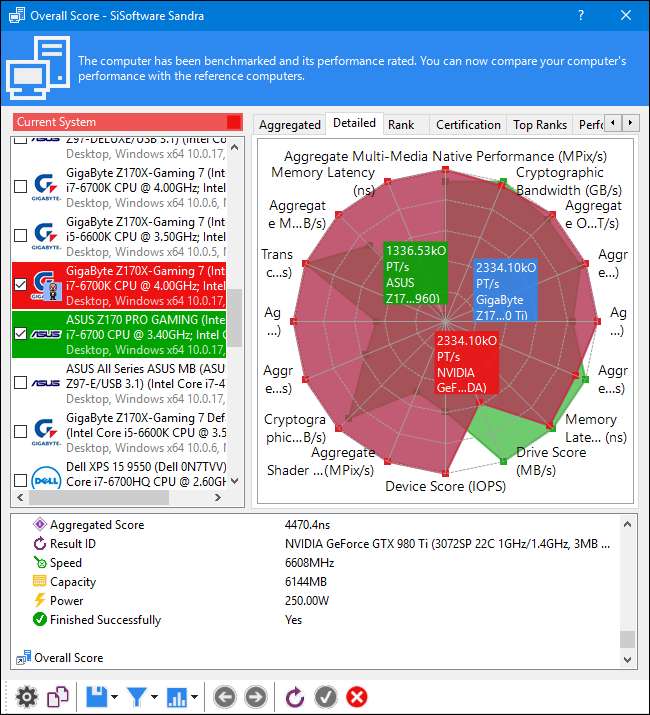
עבור על הכרטיסייה "דירוג" כדי לראות כיצד המערכת שלך מדורגת מול תוצאות אחרות שהוגשו על ידי משתמשים. לחץ על הלחצן "הצג דירוג SiSoftware" כדי להציג מידע מפורט אודות המערכת שלך ומערכות משתמשים אחרים באתר של סיסופט.
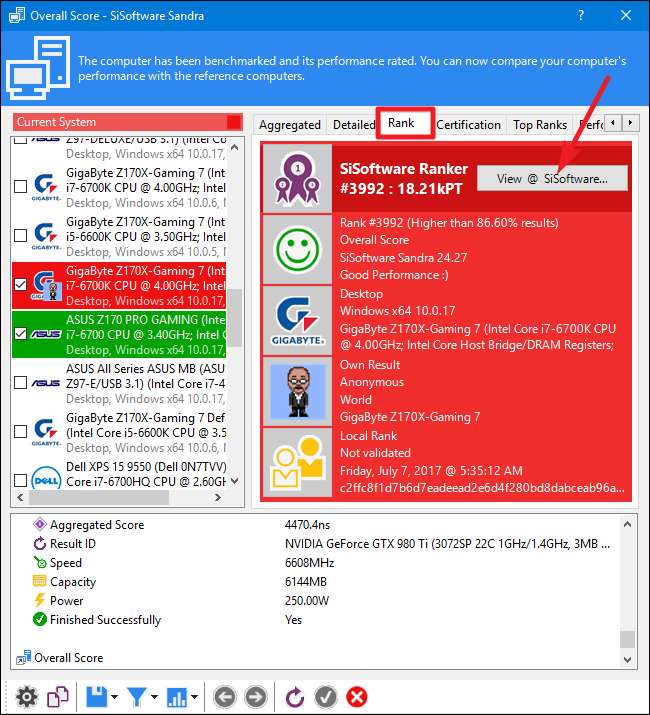
האם כלי הביצועים המועדף עליך אינו מופיע ברשימה זו? השאירו תגובה והודיעו לנו על כך.







